
Το ηλεκτρονικό ταχυδρομείο είναι ένα υποχρεωτικό μέρος του σημερινού κόσμου και το να έχετε έναν λογαριασμό email στον φορητό υπολογιστή σας δεν αποτελεί σχεδόν ποτέ επιλογή. Το λογισμικό Outlook της Microsoft, το οποίο αποτελεί μέρος της σουίτας του Microsoft Office, είναι το πιο γνωστό πακέτο πελάτη λογισμικού σήμερα. Διατίθεται στη δωρεάν "ελαφριά" έκδοση του Outlook Express, μια έκδοση Macintosh που ονομάζεται Entourage και το τυπικό Outlook, είναι ένα εύκολο στη διαμόρφωση πακέτο, το οποίο απαιτεί μόνο μερικές ρυθμίσεις για να λειτουργήσει τέλεια.
Βήμα 1
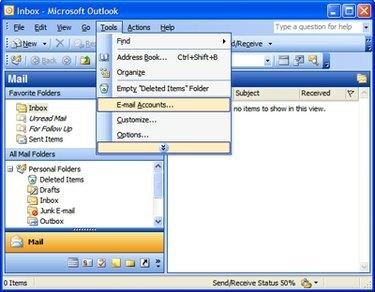
Εκκινήστε το Outlook και επιλέξτε "Λογαριασμοί ηλεκτρονικού ταχυδρομείου" στο μενού Εργαλεία.
Το βίντεο της ημέρας
Βήμα 2

Επιλέξτε "Προσθήκη νέου λογαριασμού e-mail" όταν ανοίξει ο οδηγός.
Βήμα 3
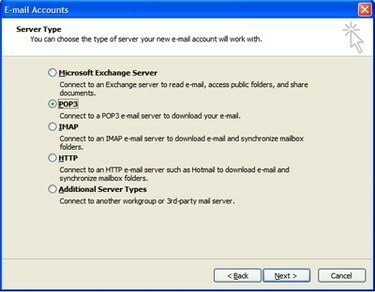
Επιλέξτε τον τύπο διακομιστή που χρησιμοποιεί ο πάροχος σας. Για τους περισσότερους DSL και καλωδιακούς ISP, θα ελέγξετε το POP3. Εάν συνδέεστε στο email σας στη δουλειά, επικοινωνήστε με το τμήμα IT για να δείτε εάν εργάζεστε με διακομιστή IMAP ή POP ή διακομιστή Microsoft Exchange.
Βήμα 4
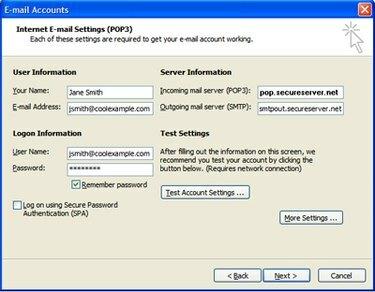
Εισαγάγετε τις ακόλουθες πληροφορίες στο παράθυρο ρυθμίσεων POP3 (ίσως χρειαστεί να καλέσετε τον ISP σας για ορισμένες από αυτές ρυθμίσεις): Το όνομά σας: Αυτό είναι το όνομα που θα εμφανίζεται στα εισερχόμενα του παραλήπτη όταν λαμβάνουν ένα email από εσύ. Διεύθυνση E-Mail: Αυτή είναι η πλήρης διεύθυνση email σας. Όνομα χρήστη: Αυτό είναι το όνομα σύνδεσης σας, που είναι συνήθως η διεύθυνση email σας ή το πρώτο μέρος της διεύθυνσης email σας (πριν από το σύμβολο @). Κωδικός πρόσβασης: Ο κωδικός πρόσβασής σας. Διακομιστής εισερχόμενης αλληλογραφίας (POP3): Αυτό είναι το όνομα του διακομιστή που σας επιτρέπει να λαμβάνετε email. Διακομιστής εξερχόμενης αλληλογραφίας (SMTP): Αυτό είναι το όνομα του διακομιστή που σας επιτρέπει να στέλνετε email.
Βήμα 5
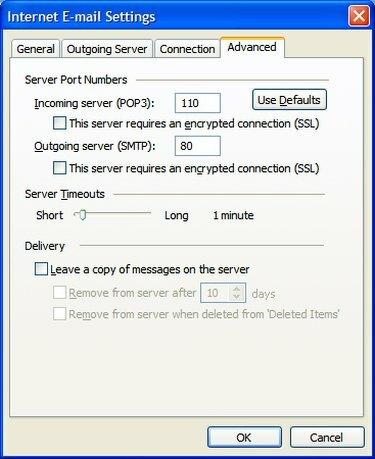
Μάθετε εάν υπάρχουν πρόσθετες ρυθμίσεις που πρέπει να διαμορφώσετε. Για παρόχους email καταναλωτών (DSL και καλωδιακή), οι προεπιλεγμένες ρυθμίσεις στην ενότητα "Περισσότερες ρυθμίσεις" είναι συνήθως το μόνο που απαιτείται. Ωστόσο, για εταιρικούς λογαριασμούς, ίσως χρειαστεί να κάνετε κλικ στο κουμπί "Περισσότερες ρυθμίσεις..." για να διαμορφώσετε τυχόν πρόσθετες ρυθμίσεις ασφαλείας. Εδώ, θα πρέπει να μάθετε από το τμήμα IT ή τον ISP σας εάν απαιτούνται πρόσθετα βήματα. Αυτά περιλαμβάνουν διαφορετικούς αριθμούς θυρών, ασφαλή κρυπτογραφημένη σύνδεση (SSL) ή προσαρμοσμένα σενάρια ελέγχου ταυτότητας.
Βήμα 6
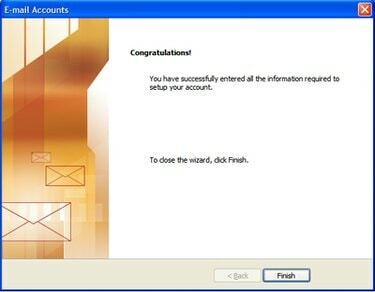
Ολοκληρώστε τον οδηγό και δοκιμάστε το email σας. Εάν πρέπει να επιστρέψετε για να τροποποιήσετε τυχόν ρυθμίσεις, επαναλάβετε τα βήματα 1 και 2, εκτός από το να επιλέξετε "Προβολή" ή "Αλλαγή υπαρχόντων λογαριασμών ηλεκτρονικού ταχυδρομείου" όταν ανοίξει ο οδηγός.
Πράγματα που θα χρειαστείτε
ΦΟΡΗΤΟΣ ΥΠΟΛΟΓΙΣΤΗΣ
Λογαριασμός ηλεκτρονικού ταχυδρομείου
Λογισμικό Microsoft Outlook ή Outlook Express
Υπόδειξη
Η χρήση του Outlook με ηλεκτρονικό ταχυδρομείο που βασίζεται στο Web (όπως GMail, Yahoo Mail, Hotmail) απαιτεί να συνδεθείτε στο αυτούς τους λογαριασμούς μέσω του Web και διαμορφώστε τις ρυθμίσεις ώστε να μπορείτε να χρησιμοποιείτε το Outlook για αποστολή και λήψη ταχυδρομείο.
Προειδοποίηση
Εάν ταξιδεύετε, πιθανότατα θα χρειαστεί να αλλάξετε τον εξερχόμενο διακομιστή (SMTP) σας ώστε να αντικατοπτρίζει τις απαιτήσεις του ISP που χρησιμοποιείτε.




